În anumite situații, când elaborați documente profesionale sau academice, poate fi necesar să folosiți indicii sau exponenții.
Indicii și exponenții sunt două tipuri de caractere care se disting prin dimensiunea lor redusă față de textul standard.
Un exponent, sau suprascriere, este un text poziționat ușor deasupra liniei normale de text. Prin contrast, un indice este un text plasat subtil sub linia de bază. Ambele tipuri de caractere se aseamănă, diferind doar prin poziția lor relativă față de textul obișnuit.
Când se utilizează exponenții și indicii?
Utilizarea exponenților și indicilor poate fi necesară în diverse circumstanțe. Exponenții sunt frecvent utilizați pentru note de subsol, referințe bibliografice, indicații de pagină, simboluri de mărci comerciale sau drepturi de autor, precum și în formule matematice și științifice. Indicii sunt mai puțin obișnuiți, dar apar în anumite contexte științifice, cum ar fi ecuații chimice sau formule de compuși.
Atunci când introduceți text pe un computer, laptop sau alt dispozitiv digital, adăugarea exponenților și indicilor poate părea complicată. Există mai multe metode pentru a realiza acest lucru, după cum vom discuta în continuare. Puteți alege metoda care vi se pare cea mai practică și convenabilă.
1. Introduceți textul în documentul Google pe care doriți să îl modificați în format de indice sau exponent.
2. Selectați porțiunea de text pe care doriți să o transformați într-unul dintre aceste formate.
3. Accesați meniul „Format”.
4. Se va deschide un meniu derulant. Alegeți opțiunea „Text” și apoi selectați „exponent” sau „indice”, în funcție de necesitate.
Textul selectat va fi acum afișat în formatul de indice sau exponent solicitat.
Pași pentru inserarea indicilor sau exponenților în Google Docs utilizând scurtături de tastatură
Dacă doriți o metodă rapidă pentru a realiza această acțiune, puteți folosi scurtături de tastatură. Pentru a utiliza această metodă, este necesar să rețineți aceste combinații de taste.
- Inserarea unui exponent: Într-un sistem Windows, apăsați simultan tastele Ctrl și punct (Ctrl + .). Pe un sistem Mac, folosiți combinația Command și punct (Command + .).
- Inserarea unui indice: Pentru a insera un indice, selectați textul dorit și apăsați tastele Ctrl și virgulă (Ctrl + ,). Pe un sistem Mac, utilizați combinația Command și virgulă (Command + ,).
De asemenea, puteți adăuga caractere speciale sau texte prestabilite în format de indice sau exponent folosind opțiunea „Inserare”. Această opțiune este rapidă și utilă pentru adăugarea anumitor simboluri, precum cele de marcă înregistrată, drepturi de autor etc. Urmați acești pași:
Pasul 1. Poziționați cursorul în locul din documentul Google unde doriți să inserați textul special.
Pasul 2. Apoi, accesați opțiunea „Inserare” din meniu, care va deschide o listă derulantă.
Pasul 3. Alegeți opțiunea „Caractere speciale”.

Pasul 4. Introduceți termenul „indice” sau „exponent” în câmpul de căutare.
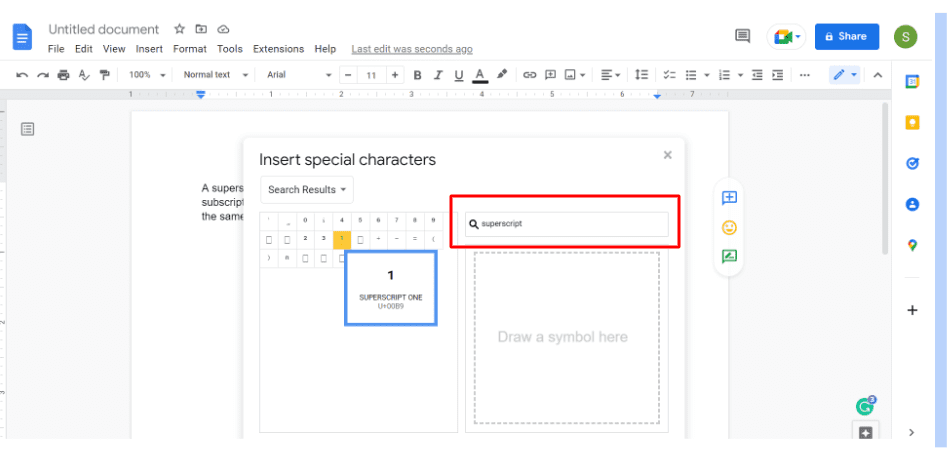
Pasul 5. Identificați simbolul dorit și dați clic pe el pentru a-l insera în documentul Google.
Imediat după acest pas, simbolul selectat va apărea în documentul dumneavoastră.
Concluzie
Aceste trei metode vă oferă posibilitatea de a formata textul în indice sau exponent. Aceste opțiuni din Google Docs vă permit să reproduceți formate textuale similare celor din cărți. Puteți alege oricare dintre aceste metode care vi se pare cea mai ușoară și mai utilă.
Vă recomandăm, de asemenea, să explorați software-urile dedicate scrierii de scenarii.
V-a plăcut acest articol? Nu uitați să îl distribuiți și altora!